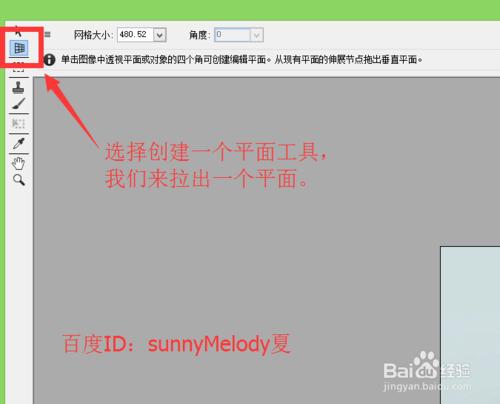消失點濾鏡可以用,夏夏在這裡給大家講解下,怎麼用消失點濾鏡來製作強大的貼圖效果。
下面跟夏夏一起來製作下吧!
工具/原料
電腦
ps軟件(說明:夏夏使用的是ps cc 2014版本。)
兩種素材圖片
消失點濾鏡怎麼用?怎麼製作貼圖效果?
打開ps的軟件,執行菜單欄中的文件—打開,或者直接使用快捷鍵Ctrl+O,分別打開我們的素材圖片。這裡一個床的圖片,一個是可愛的貼圖圖片。現在我們來將可愛的娃娃圖片貼圖到床的圖片中。圖片素材來源於網絡,在此表示感謝。
先選擇可愛的娃娃圖片,直接按快捷鍵Ctrl+A進行全選,然後按快捷鍵Ctrl+C進行復制。
再選擇床的這個圖片,按快捷鍵Ctrl+J複製圖層,得到副本。我們在副本上操作,保證原圖不被破壞掉。
執行菜單欄中的濾鏡—消失點濾鏡,或者直接按快捷鍵Alt+Ctrl+V,選擇創建平面工具,拉出一個平面,如下圖所示。
同樣地,選用選擇工具,點擊兩邊,出現結點,然後選擇創建平面工具,向下拖拉出兩個平面,如下圖所示。
平面都創建好了後,按快捷鍵Ctrl+V粘貼我們之間複製的可愛娃娃圖片,如下圖所示。
再按快捷鍵Ctrl+T,出現自由變換框,將其旋轉調整到合適的大小,這裡可以根據自己的喜好調整,圖片它會自動沿著我們的平面框移動。做好後,按確定鍵。
現在,我們需要刪除被桌子角擋住的部分。將背景拷貝圖層先關閉,點擊背景拷貝圖層前面的小眼睛,使其不可見。選中背景這個圖層,選擇放大工具,先將圖片放大,然後選擇多邊形套鎖工具,將左邊桌子的部分框選出來。
款選出來後,再回到背景拷貝圖層,使背景拷貝圖層可見,然後按Delete鍵刪除。
再按快捷鍵Ctrl+D取消選區就好了,讓我們看下最終的效果圖。